מצב שינה הוא הטוב ביותר ש-Windows הציע למשתמשים שלו. זה יחסוך בכוח הסוללה וגם מכבה את הדיסק הקשיח שישמור על בריאותו ועל הביצועים הכלליים שלו. אבל רבים ממשתמשי Windows דיווחו שבזמן שהמערכת שלהם במצב שינה, היא מתעוררת אוטומטית, וזה מה שהמשתמשים לא אוהבים. זה יכול להיות ממש מתסכל אם משהו כזה קורה והם לא מסוגלים לעשות שום דבר כי זו לא שגיאה או אזהרה. כאן כל מה שאתה צריך כדי לשנות הגדרות קטנות שנקראות טיימר להתעוררות, שתוכל להפעיל או להשבית אותה לפי הדרישה שלך. אם אתה מצפה לזה, אנא עברו על הפוסט הזה שיעזור לכם איך לעשות.
כיצד להפעיל או להשבית טיימרי התעוררות ב-Windows 11
שלב 1: לחץ חלונות מקש במקלדת והקלד ערוך תוכנית צריכת חשמל.
שלב 2: לאחר מכן, בחר ערוך תוכנית צריכת חשמל מתוצאות החיפוש כפי שמוצג להלן.

שלב 3: לאחר מכן, לחץ שנה הגדרות צריכת חשמל מתקדמות כפתור קישור כפי שמוצג להלן.
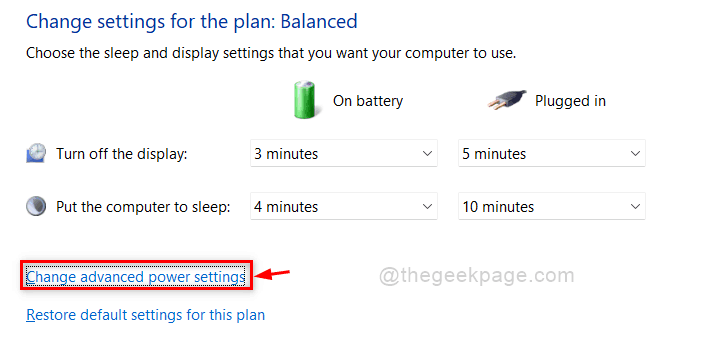
שלב 4: בחלון אפשרויות צריכת חשמל, לחץ לִישׁוֹן אפשרות להרחיב ולאחר מכן, לחץ אפשר טיימרים להתעוררות אוֹפְּצִיָה.
שלב 5: בסיום, לחץ מחובר רשימה נפתחת ובחר השבת מהרשימה כדי להשבית טיימרים להתעוררות במערכת שלך.
שלב 6: עשה את אותו הדבר עבור על בטריה אפשרות גם ולחץ להגיש מועמדות ו בסדר לחצן כדי לבצע שינויים.
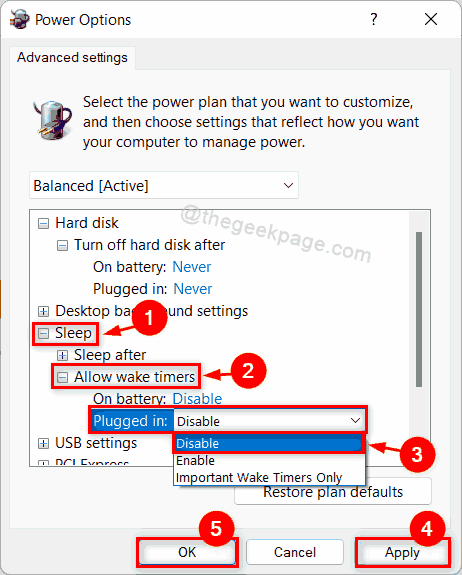
שלב 7: בחר לְאַפשֵׁר מהרשימה הנפתחת של מחובר אפשרות אם ברצונך להפעיל טיימרים להתעוררות.
שלב 8: בצע גם את אותו הדבר עבור על בטריה אפשרות גם אם ברצונך להפעיל טיימרים להתעוררות כפי שמוצג בצילום המסך למטה.
שלב 9: לאחר מכן, לחץ להגיש מועמדות ו בסדר לעשות שינויים.
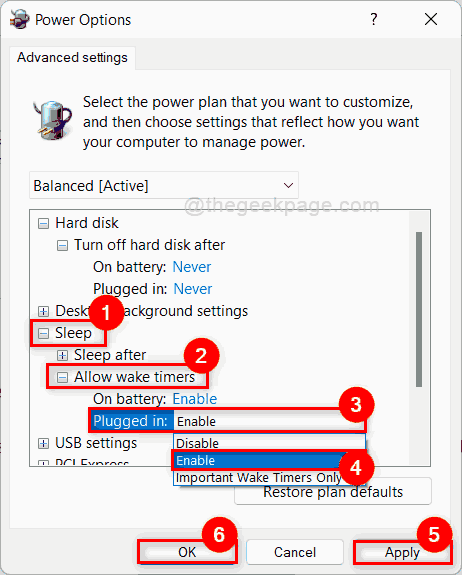
שלב 10: סגור את חלון לוח הבקרה.
זהו זה חבר'ה!
מקווה שהפוסט הזה היה אינפורמטיבי ועזר לך.
אנא הודע לנו בקטע ההערות למטה.
תודה שקראת.


